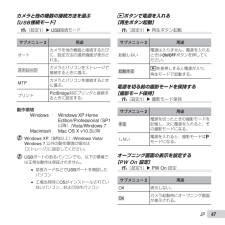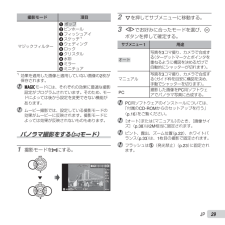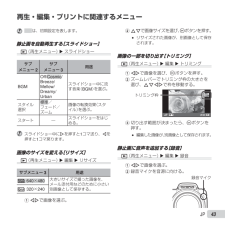Q&A
取扱説明書・マニュアル (文書検索対応分のみ)
"用途"1 件の検索結果
"用途"270 - 280 件目を表示
全般
質問者が納得私も航空祭などで撮影してる者です。やはり質問者様の被写体から考えて前の方がおっしゃってるように一眼レフの方をすすめます。候補にあげているコンパクトカメラでは望遠は十分ですがスピードの速い戦闘機やレーシングカーなどでは、たぶんストレスが溜まると思います。ただ止まってる飛行機やピットなどの撮影、そしてキャンギャルなど撮影にむいてるとは思います。また一眼レフでも初心者向けのエントリー機より中級者向け以上のものの方が撮りやすいと思います。航空祭など行かれてるのでしたら周りのカメラを持ってる人とか見ていると思いますが...
4967日前view101
38JP静止画の画質を選ぶ[画像サイズ/圧縮モード]I(撮影メニュー1) 画像サイズ/圧縮モードサブメニュー1サブメニュー2用途画像サイズ14M(4288×3216)A3サイズの印刷に適しています。8M(3264×2448) A3サイズ以下の印刷に適しています。5M(2560×1920)A4サイズの印刷に適しています。3M(2048×1536)A4サイズ以下の印刷に適しています。2M(1600×1200)A5サイズの印刷に適しています。1M(1280×960) はがきサイズの印刷に適しています。VGA(640×480) テレビで見たり、メールやホームページで使用するのに適しています。16:9G(4288×2416)風景など被写体のワイド感を表現したい時や、ワイドテレビで再生する場合に適しています。A3サイズ相当の印刷に適しています。16:9F(1920×1080)風景など被写体のワイド感を表現したい時や、ワイドテレビで再生する場合に適しています。A5サイズ相当の印刷に適しています。圧縮モードファイン 高品質な画質で撮影できます。ノーマル 標準的な画質で撮影できます。 「内蔵メモリとカードの撮影可能枚数(静止...
39JP動いている被写体に自動でピントを合わせ続けるには(自動追尾)1 AFターゲットマークを被写体に合わせて、Aボタンを押します。2 被写体を認識すると、被写体の動きに合わせてAFターゲットマークが動き、自動でピントを合わせ続けます。3 中止するときは、Aボタンを押します。 被写体や撮影状況によっては、ピントを固定できなかったり、被写体を追尾できなくなることがあります。 被写体を追尾できなくなったときは、AFターゲットマークが赤く点灯します。明るさを測る範囲を選ぶ[測光]I(撮影メニュー1) 測光サブメニュー2用途ESP画面全体で明るさのバランスのとれた撮影をする(画面の中央と周辺を個別に測光します)。スポット逆光のとき中央の被写体を撮影する(画面の中央部分を測光します)。 [ESP]のとき、強い逆光下での撮影では、中央が暗く写ることがあります。逆光でも被写体を明るく撮る[暗部補正]I(撮影メニュー1) 暗部補正サブメニュー2用途オート撮影シーンに応じて自動的にOnになる。Off暗部補正をしない。On暗くなった部分を、明るくなるように自動補正して撮影する。 [オート]または[On]のとき、[測光](...
47JPカメラと他の機器の接続方法を選ぶ[USB接続モード]r(設定1) USB接続モードサブメニュー2用途オートカメラを他の機器と接続するたびに、設定方法の選択画面が表示される。ストレージカメラとパソコンをストレージで接続するときに選ぶ。MTPカメラとパソコンを接続するときに選ぶ。プリントPictBridge対応プリンタと接続するときに設定する。動作環境Windows : Windows XP Home Edition/Professional(SP1以降)/Vista/Windows 7Macintosh : Mac OS X v10.3以降 Windows XP(SP2以上)/Windows Vista/Windows 7 以外の動作環境の場合は[ストレージ]に設定してください。 USBポートのあるパソコンでも、以下の環境では正常な動作は保証されません。* 拡張カードなどでUSBポートを増設したパソコン* 工場出荷時にOSがインストールされていないパソコン、および自作パソコンqボタンで電源を入れる[再生ボタン起動]r(設定1) 再生ボタン起動サブメニュー2用途起動しない電源は入りません。電源を入...
28JP特殊な効果をかけて撮影する(Pモード)お好みの特殊効果を使って、表現豊かな撮影ができます。1 撮影モードをPにする。14 M4ズょをまケひデゎ 0.0AUTOWBAUTOWBMENUNORM2 Gを押してサブメニューに移動する。スをコ0.0AUTOWBAUTOWBMENUNORM14 M43 HIでお好みに合ったモードを選び、Aボタンを押して確定する。0.0AUTOWBAUTOWB14 M400:34設定したPモードのアイコン モードには、撮影シーン別に最適な撮影設定がプログラムされています。モードによっては機能に制限がかかります。項目 用途B ポートレート/V ビューティー/F 風景/G 夜景*1/M 夜景&人物*1/C スポーツ/N 屋内撮影/W キャンドル*1/R 自分撮り/S 夕日*1/X 打ち上げ花火*1/V 料理/d 文書/q ビーチ&スノー/Uペット(猫)/tペット(犬)撮影シーンに合ったモードで撮影する。*1 被写体が暗いとき、および打ち上げ花火ではノイズリダクション機能が自動的に働きます。そのときは撮影時間が通常の2倍になり、その間次の撮影はできません。V(ビューティー)を使う1 ...
46JPカメラの設定に関連するメニュー は、初期設定を表します。データを完全に消去する[内蔵メモリ初期化]/[カード初期化]r(設定1) 内蔵メモリ初期化/カード初期化 初期化の前には、大切なデータが記録されていないことを確認してください。 新しく購入したカード、他のカメラで使用したカード、パソコンなどで他の用途に使用したカードは、必ずこのカメラで初期化してからお使いください。 内蔵メモリを初期化するときは、カードを取り出しておいてください。サブメニュー2用途する内蔵メモリまたはカードの画像データ(プロテクトをかけた画像を含む)を完全に消去する。しない初期化をキャンセルする。内蔵メモリからカードへ画像をコピーする[データコピー]r(設定1) データコピーサブメニュー2用途する内蔵メモリの画像データをカードにコピーする。しないコピーをキャンセルする。Eye-Fiカードを使う[Eye-Fi設定]r(設定1) Eye-Fi設定サブメニュー2用途Off Eye-Fi通信をしない。On Eye-Fi通信をする。 Eye-Fiカードをご使用の際は、Eye-Fiカードの取扱説明書をよくお読みになり、取扱説明書に準拠し...
48JPカメラの電子音を選ぶ・音量を調節する[音設定]s(設定2) 音設定サブメニュー2サブメニュー3用途操作音種類1/2/3カメラの電子音(操作音、シャッター音、警告音)を選ぶ。再生音量0/1/2/3/4/5画像を再生するときの音量を選ぶ。操作音量0/1/2/3/4/5ボタンを操作するときの音量を選ぶ。画像ファイル名の連番をリセットする[ファイル名メモリー]s(設定2) ファイル名メモリー「月」:1~C(A=10月、B=11月、C=12月)「日」:01~31Pmddフォルダ名 フォルダ名 ファイル名DCIM 100OLYMP999OLYMPPmdd0001.jpgPmdd9999.jpg自動連番 自動連番サブメニュー2用途リセットカードを入れ替えたとき、フォルダ名とファイル名の連番をリセットする*1(カード別に画像を管理するときに便利です)。オートカードを入れ替えても、フォルダ名とファイル名の連番を前のカードから継続する(すべての画像のフォルダ名とファイル名を通し番号で管理するのに便利です)。*1 フォルダ名の連番は「100」、ファイル名の連番は「0001」に戻ります。画像処理機能を調整する[ピクセルマ...
29JP撮影モード 項目マジックフィルター1 ポップ2 ピンホール3 フィッシュアイ4 スケッチ*15 ウェディング6 ロック7 クリスタル8 水彩9 ミラー0 ミニチュア*1 効果を適用した画像と適用していない画像の2枚が保存されます。 Pモードには、それぞれの効果に最適な撮影設定がプログラムされています。そのため、モードによっては後から設定を変更できない機能があります。 ムービー撮影では、設定している撮影モードの効果がムービーに反映されます。撮影モードによっては効果が反映されないものもあります。パノラマ撮影をする(pモード)1 撮影モードをpにする。犀済碕罪0.0AUTOWBAUTOWBAUTO2M4MENU3DNORM2 Gを押してサブメニューに移動する。3 HIでお好みに合ったモードを選び、Aボタンを押して確定する。サブメニュー1用途オート写真を3コマ撮り、カメラで合成する(ターゲットマークとポインタを重ねるように構図を決めるだけで自動的にシャッターが切れます)。マニュアル写真を3コマ撮り、カメラで合成する(ガイド枠を目安に構図を決め、手動でシャッターを切ります)。PC撮影した画像をPC用ソフトウェ...
56JPプリント予約(DPOF*1)プリント予約とは、カード内の画像にプリントする枚数や日付を印刷する指定を記憶させることです。パソコンやカメラがなくても、プリント予約したカードだけで、DPOF対応のプリンタやDPOF対応のプリントショップで簡単にプリントすることができます。*1 DPOFとは、デジタルカメラの自動プリントアウト情報を記録するための規格です。 プリント予約は、カードに記録された画像にのみ設定することができます。 他のDPOF機器で設定したDPOF予約内容をこのカメラで変更することはできません。予約した機器で変更してください。また、このカメラで新たにDPOF予約を行うと、他の機器で予約した内容は消去されます。 DPOF予約で予約できる枚数は、1枚のカードにつき999画像です。1コマずつプリント予約する[1コマ予約]1 セットアップメニューを表示する。 「セットアップメニュー」(p.9)2 q(再生メニュー)の[プリント予約]を選び、Aボタンを押す。3 ONで[1コマ予約]を選び、Aボタンを押す。NOR M4/30'11/10/2612:30 '11/10/26 12:30NORM14 MFILE...
43JP再生・編集・プリントに関連するメニュー は、初期設定を表します。静止画を自動再生する[スライドショー]q (再生メニュー) スライドショーサブメニュー2サブメニュー3用途BGMOff/Cosmic/Breeze/Mellow/Dreamy/Urbanスライドショー中に流す音楽(BGM)を選ぶ。スタイル選択標準/フェード/ズーム画像の転換効果(スタイル)を選ぶ。スタート —スライドショーをはじめる。 スライドショー中にIを押すと1コマ送り、Hを押すと1コマ戻ります。画像のサイズを変える[リサイズ]q (再生メニュー) 編集 リサイズサブメニュー3用途C 640×480大きいサイズで撮った画像を、メール添付用などのために小さい別画像として保存する。E 320×2401 HIで画像を選ぶ。2 FGで画像サイズを選び、Aボタンを押す。* リサイズされた画像が、別画像として保存されます。画像の一部を切り出す[トリミング]q (再生メニュー) 編集 トリミング1 HIで画像を選び、Aボタンを押す。2 ズームレバーでトリミング枠の大きさを選び、FGHIで枠を移動する。トリミング枠OK左悩3 切り...
51JP AVケーブルとHDMIケーブルの両方がカメラとテレビに接続されている場合は、HDMIが優先されます。 テレビの設定によっては、画像や情報表示の一部が欠けて見えることがあります。画像をテレビのリモコンで操作するには1 [HDMIコントロール]を[On]に設定して、カメラの電源をOFFにする。2 カメラとテレビをHDMIケーブルで接続する。「HDMIケーブルで接続する場合」(p.50)3 テレビの電源を入れてから、カメラの電源を入れる。* テレビに表示される操作ガイドにしたがって操作してください。 お使いのテレビによっては、操作ガイドが表示されてもテレビのリモコンでは操作できない場合があります。 テレビのリモコンで操作できない場合には、[HDMIコントロール]を[Off]にして、カメラで操作をしてください。使わないときの電池の消費を抑える[節電モード]s(設定2) 節電モードサブメニュー2用途Off[節電モード]を解除する。On撮影中に約10秒間カメラを操作しないとき、モニタを自動的に消すなどして電池の消耗を抑える。節電モードから復帰するにはいずれかのボタンを操作します。表示言語を切り替える[l]s(...
- 1